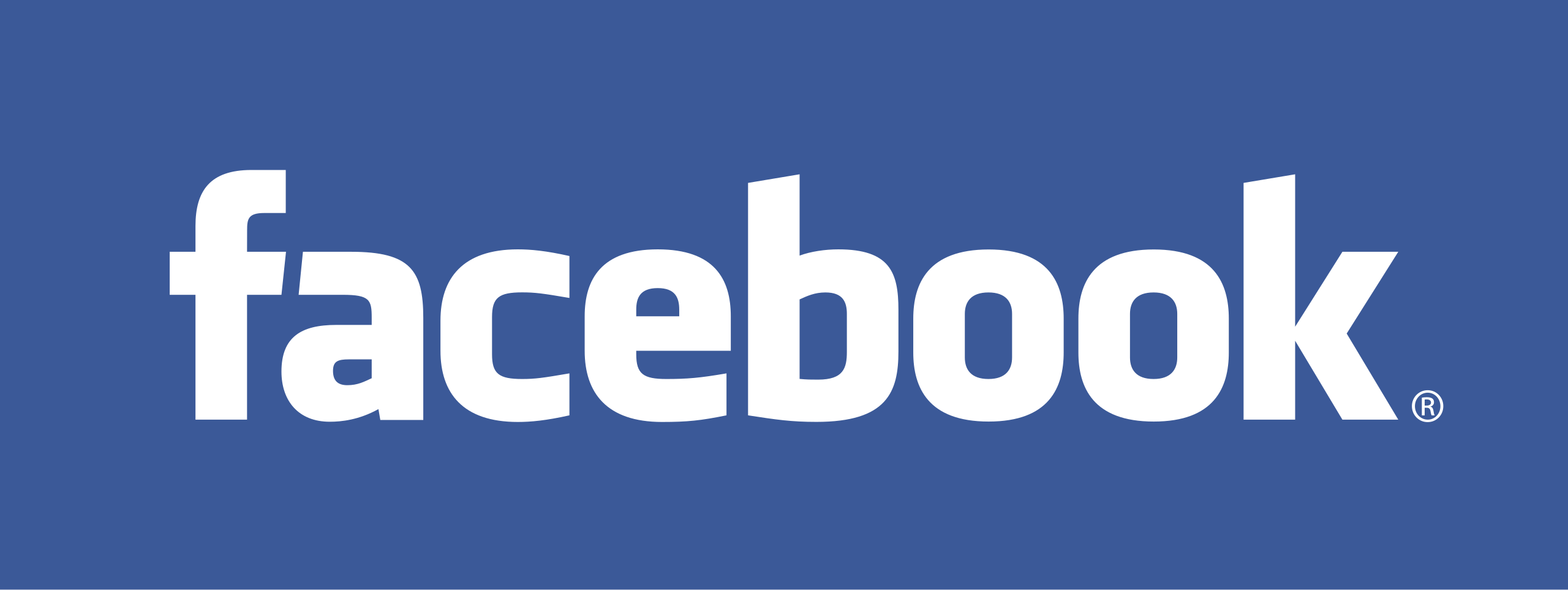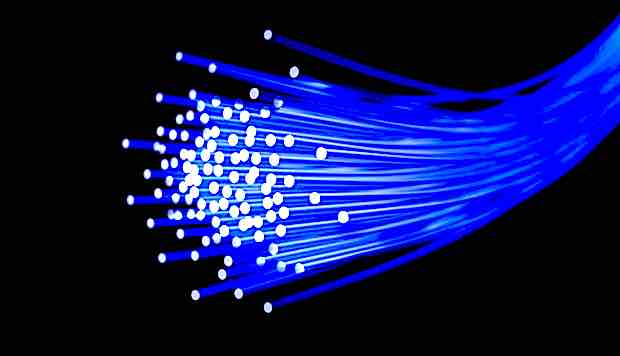Even wat instellingen gefinetuned
Auteur ,
geplaatst in "Computer - Apple Mac" op
Dit artikel is 542 keer gelezen en heeft 0 reactie(s).
Dit artikel is 542 keer gelezen en heeft 0 reactie(s).
Score: 0.0, stemmen: 0
Vandaag heb ik even extra de tijd genomen om wat instellingen op mijn Mac mini door te lopen om het systeem nog ietsje verder te finetunen, zodat het apparaat nog prettiger werkt voor mij.
Zoals je in bovenstaande afbeelding kunt zien, zijn alle vensters in een donkere modus, dat vind ik al heel erg fijn. En je kunt ook zien dat het menu lijkt op dat van de iPhone en de iPad, dus je zult snel je weg kunnen vinden, want het meeste is wel herkenbaar.
Allereerst ergerde ik me behoorlijk aan het scrollgedrag van de mac, het voelde niet logisch en het reageert best wel vreemd vond ik, dus daar heb ik eerst maar eens naar gekeken. Het eerste wat me opviel was dat de optie "Natuurlijk scrollen" aan staat, ik weet niet wat hier natuurlijk aan is, ik vond het ronduit irritant, dus deze optie had ik al vrij snel na de installatie uit gezet. Het schrollen op een mac gaat blijkbaar anders dan wat we onder Windows en Linux zijn gewend. Als je je vinger naar je toe beweegt op het scrollwieltje, dan ging de pagina op de mac omhoog, duwde je je vinger van je af, dan ging de pagina omlaag. Eigenlijk totaal het tegenovergestelde. Ze zouden die optie beter "Onlogisch scrollen" kunnen noemen.
Verder vond ik het gedrag van het wieltje erg wispelturig, draaide je heel langzaam, dan reageerde het scherm soms niet of nauwelijks, verhoog je de snelheid, dan schiet ie ineens te ver door. Dat voelde dus niet echt lekker aan en dus heb ik de scrollsnelheid om maximaal gezet en het lijkt nu meer aan te sluiten op wat ik gewend ben, een direct reagerend wieltje.
Nou dat scrollt al een stuk prettiger en hier kan ik wel mee leven.
In Google Chrome heb ik ingesteld dat ie standaard alle webpagina's moet inzoomen op 125%, zodat de letters standaard ietsje groter worden en daardoor wordt de hele breedte van mijn scherm gebruikt. Standaard staat dit op 100% en dan heb je links en rechts een stuk loze ruimte waar niets afgebeeld wordt. Ja hallo! Ik heb niet voor niets geinvesteerd in een 27 inch scherm, zo'n breedbeeld scherm, dan wil ik ook dat het scherm volledig benut wordt. Het voordeel is dat de letters hierdoor wat groter worden en dus wat makkelijker zijn te lezen. Sommige websites hebben zulke kleine rotlettertjes.
Gelukkig kent de mac ook een desktop zoomfunctie, die je met Command + scrollwieltje kunt bedienen, zo kun je makkelijk in en uitzoomen als er toch ergens nog letters zijn die te klein zijn. Deze functie werkt in alle vensters, dus dat is wel fijn, want Apple heeft nogal eens de neiging om veel tekst in een te klein venstertje te proppen met veel te kleine letters. In Linux had ik een soortgelijke functie en dat vond ik ook al erg prettig, dus ik ben blij dat de mac het ook heeft. In Windows zit die functie niet. Ja die vergroter, maar dat ding vind ik behoorlijk onhandig werken, bovendien zit steeds dat venstertje behoorlijk in de weg en kan het ding de muis niet eens volgen, iets wat Linux en de mac wel kunnen. Oke, voor Windows hebben we dan nog het pakket Fusion, Zoomtext of Supernova, die nog veel meer handige functies hebben om te zoomen en om de kleuren om te keren e.d. Maar dat is dure software en moet je dus apart aanschaffen, deze software wordt meestal dan wel vergoed door de zorgverzekeraar.
Maar deze software werkt niet onder Mac OS of Linux, maar die hebben de meeste functies standaard al aan boord. Linux is gratis verkrijgbaar. Mac OSX krijg je dus gratis bij je Mac computer.
Wat ik ook heel erg fijn vind is dat als je een instelling aanpast op de mac, dat de verandering ook meteen zichtbaar is en wordt doorgevoerd. Iets waar Windows nog wel iets van kan leren, dat kreng moet je regelmatig herstarten om instellingen te laten werken. Ik heb deze mac nog maar 1 keer hoeven te herstarten om een instelling te veranderen. Voor de installatie van Homebrew moest je een PATH zetten, dat houdt in dat je even moet aangeven waar het Homebrew programma zich op je systeem bevindt in een PATH variable. Dat moest je in het .profile bestandje doen. Toen de installatie niet verder ging en stopte met een foutmelding besloot ik de mac maar eens opnieuw te starten en daarna verder te gaan. Na de herstart ging de boel wel ineens verder. Dat was dus de enige keer dat ik hem even moest herstarten.
Alleen Google Chrome is een beetje een apart verhaal op de mac, mogelijk heb ik iets niet goed gedaan bij het installeren van Chrome of het is standaard zo maf. Iedere keer als ik de mac opgestart heb en ik Chrome wil starten, heb het standaard in mijn dock staan om snel te kunnen starten. Normaal verwacht je het Chrome logo te zien, maar na het starten staat daar een vraagteken (?) in de dock. Als je daarop klikt, verschijnt er een WIT venstertje met daarin 2 pictogrammen, het Chrome logo en het icoontje van een map. Wat moet ik hiermee? Vervolgens verschijnt er naast het witte venstertje een donker venstertje met kleine letters dat ie Chrome aan het verifireren is, dat duurt een tijdje en daarna wordt eindelijk Chrome gestart en krijg ik iedere keer standaard 2 meldingen over het aanzetten van meldingen voor Chrome bij de instellingen. Dat krijg ik dus iedere keer als ik de mac heb opgestart. Als Chrome dan eindelijk gestart is, kan ik dat witte venster sluiten en dan gedraagt Chrome zich verder normaal. Het logo staat nu wel op de juiste plaats in de dock. Heel maf. Google Chrome is ook niet in de App Store te vinden, daarom had ik m ook rechtstreeks bij Google gedownload.
Dit moet ik dus nog even verder uit zien te zoeken, want het is best wel irritant. Maar misschien heb jij al een oplossing? Plaats het hieronder bij de reacties, dan help je mij en mogelijk ook anderen met je oplossing voor dit "probleem", alvast bedankt!
Nu mijn toetsenbord aangepast is werkt het al een stuk prettiger en gaat het typen een stuk beter en maak ik ook weer minder typfouten. Met de andere aanpassingen kan ik het scherm ook beter lezen, dus fouten vallen me nu ook weer beter op. En mijn werkplek is bijna klaar, dus kan ik binnenkort weer volop gaan programmeren en aan de website(s) werken.
Foto's bij dit artikel:
Klik op een foto vor een vergroting.





.jpeg)




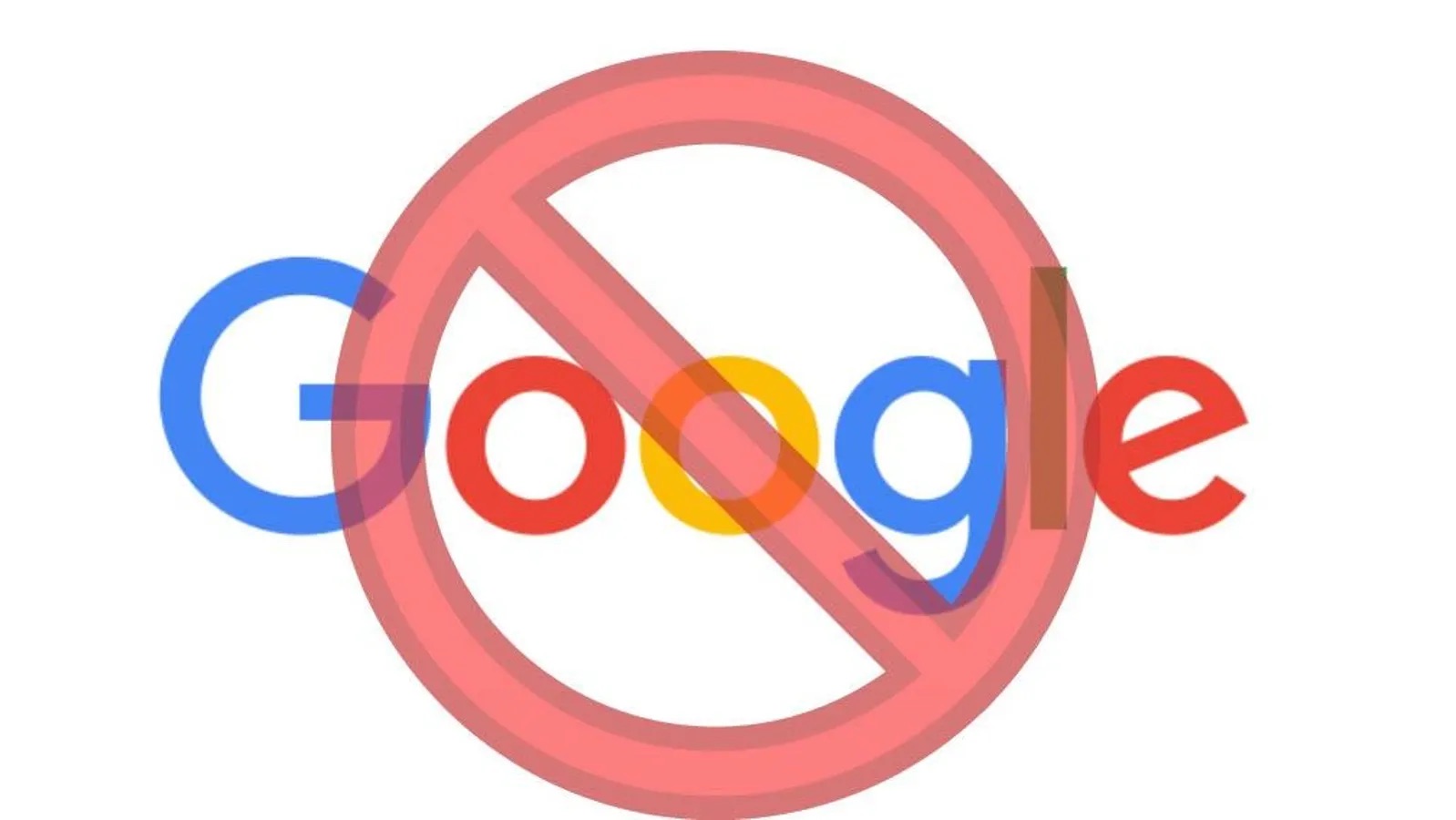
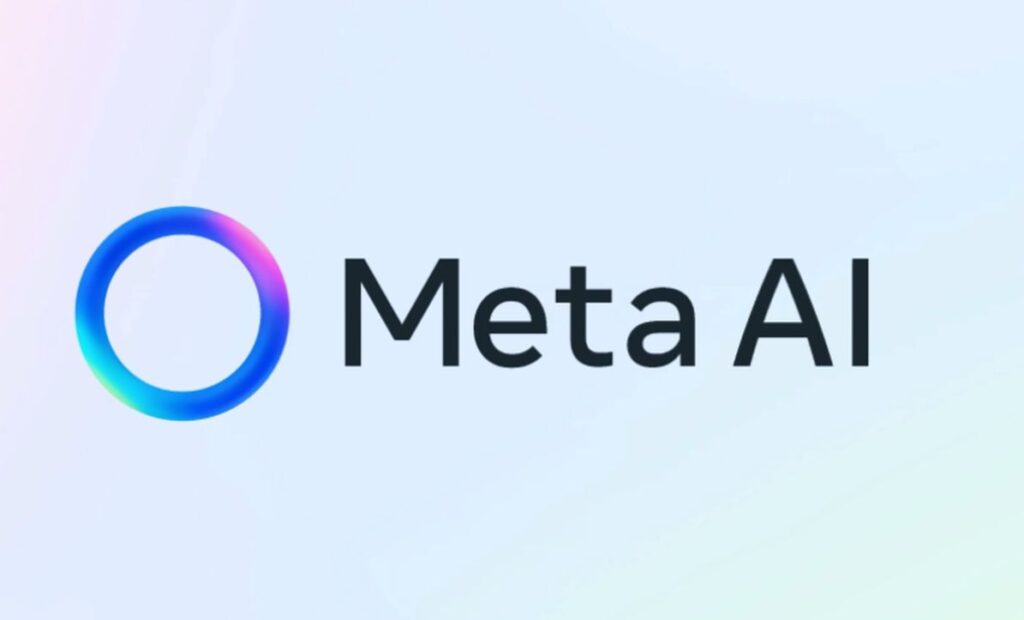


.jpeg)